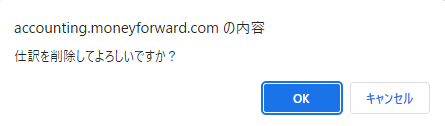概要
このステップでは、サンプルデータを削除する方法をご説明します。
サンプルフォーマットでインポートした明細を仕訳登録すると、決算書に金額が計上されます。
そのため、サンプルデータで操作方法を試したあとは、必ず仕訳の削除を行ってください。

対象ページ
対象ユーザー
マネーフォワード クラウド会計・確定申告で「連携サービスから入力」機能の利用をご検討中のお客さま
目次
仕訳の削除
- 「データ連携」>「登録済一覧」画面にて、STEP2で登録したサンプルの金融機関に表示されている「閲覧」をクリックします。

- 「明細一覧」画面で「取引No」に表示されている取引Noをクリックします。

- 「仕訳帳」画面に切り替わり、対象の仕訳が表示されます。
削除したい明細の右端にある三点リーダーをクリックします。

- 「削除」をクリックします。

- 「仕訳を削除してよろしいですか?」という確認画面が表示されます。
問題がなければ「OK」をクリックします。 - 登録済みの仕訳がなくなるまで上記操作を繰り返します。
なお、登録済みの仕訳を一括で削除することも可能です。
こちらのガイドを参照し、「仕訳一括削除」機能をご利用ください。
サンプルフォーマットの削除
- 「データ連携」>「登録済一覧」画面にて、STEP2で登録したサンプルの金融機関に表示されているゴミ箱のアイコンをクリックします。

- 確認画面が表示されます。
内容を確認し、問題がなければ「OK」をクリックしてデータを削除します。
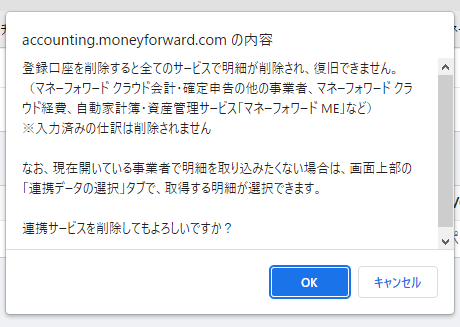
勘定科目の削除
「連携サービスから入力」画面で明細を仕訳登録すると、連携サービス名などの補助科目が自動で作成されます。そのため、「勘定科目」画面に登録されたサンプルデータの補助科目を削除してください。
- 「各種設定」>「勘定科目」画面を開きます。
- サンプルフォーマットのインポート時に入力した名称が補助科目として表示されています。
該当科目の右横に表示されているゴミ箱のアイコンをクリックします。

- 確認画面が表示されたら内容を確認し、問題がなければ「OK」をクリックします。
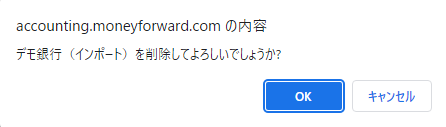
おわりに
以上でサンプルデータを利用した操作はすべて終了です。
金融機関やクレジットカードなどの明細を実際にインポートして、より便利に仕訳登録を行ってください。
「データ連携」機能を用いてデータを自動取得する場合は、以下のガイドをご参照ください。
更新日:2024年11月19日
※本サポートサイトは、マネーフォワード クラウドの操作方法等の案内を目的としており、法律的またはその他アドバイスの提供を目的としたものではありません。当社は本サイトに記載している内容の正確性・妥当性の確保に努めておりますが、実際のご利用にあたっては、個別の事情を適宜専門家に相談するなど、ご自身の判断でご利用ください。
このページで、お客さまの疑問は解決しましたか?
評価をご入力いただき、ご協力ありがとうございました。
頂いた内容は、当サイトのコンテンツの内容改善のためにのみ使用いたします。


よく見られているガイド
- 仕訳ガイド取引入力・仕訳
- 「連携サービスから入力」の使い方取引入力・仕訳
- 「メンバー追加・管理設定」の使い方全般設定(ユーザー、メンバー、プラン等)